Да започваме
Oсновна информация
Фирмен профил
Добавяне на служител
Влизане в акаунта
Trans ID
Преглед на модулите за Спедитори
Преглед на модулите за Превозвачи
Преглед на модулите за Товародатели
Месинджър
Функции на Месинджър
Настройки на Месинджъра
Групи с контакти в месинджър
Договаряне и приемане на оферти в Месинджър - спедитори (TFF) и CargoON
Преговори и приемане на оферти в Месинджър от страна на превозвача
Информация в чат прозореца относно присъствието на събеседника на борсата за дългове
Архив на разговорите
Панел за решения
Товари
Управление на изпратени товари
Архивиране на товари
Срок на плащане при превоз
Импортиране на товари от CSV файл
Шаблони с товари
Форми на разплащане
Групови операции с товари
Ограничено количество
Управление на преговорите за товари - възложител
Бързо попълване - как да използвате автоматично създаване на товари
Борса за товари
Добавяне на оферта за товар
Изтриване на оферти за товари
Търсене на оферти на Борсата за товари
Филтриране на оферти за товари
Редактиране на филтри
Търсене на оферти за товари на картата
Изчисляване на разходите на борсата за товари
Предупреждения преди сключване на сътрудничество
Падащо меню в таблицата с предложения за товари
Получени оферти в Частна борса
Частна борса за спедитори
Хуманитарна помощ
Директни оферти - Превозвач
Покани за Частна борса с CSV файл
Операции в пунктове за митническо освобождаване
Сключване на транзакции - изпълнител
Сключване на транзакции - контрагент
Борса за превозни средства
Добавяне на оферта за превозно средство
Изтриване на оферта за превозно средство
Търсене на оферти за превозни средства
Изчисляване на разходите за маршрут
Добавяне на лице за контакт в оферта за превозно средство
Допълнителни функционалности на Борсата за превозни средства
Табло и инструменти
Табло - основна информация
Елементи - основна информация
Елементи - оценки
TransRisk елемент
Елемент Пропуснати възможности
Едностранно потвърждаване на транзакции джаджа
Елемент за нивото на представяне
Елемент преглед на бюджета
Уиджет за отговори
TransBarometer елемент
Елемент Прогнозно време на пристигане
Widget - Промени в заявките
Елемент TransInfo
Bans widget
Граничен трафик уиджет
Елемент Моята активност
Транспорт в реализация
FAQ - Visibility Monitoring
Функции и използване на модул Транспорти в реализация
Обработка на товарите с мониторинг като клиент
Обработка на товари с мониторинг като контрагент
Обработка на товари и поръчки с мониторинг като клиент
Обработка на товари и заявки с мониторинг като контрагент
Изглед на картата
Значки за превозвач
Табло за известия и инциденти
Поддръжка на резервации в модула Транспорт в реализация
Настройки в модул Транспорт в реализация
Споделяне на мониторинг
Заявки
Създаване на нова заявка
Работа със заявки като поръчител
Обработка на заявки като контрагент
Шаблон Заявки
Архив на заявките
Промяна на договореностите за поръчка след приемане като контрагент
Промяна на договореностите на поръчката след приемане като превозвач
Добавяне и проверка на прикачени файлове
Карти
Задаване на маршрут и филтриране на офертите на картата
Преглед на пътните ограничения на картата
Най-добър асистент за маршрут
Графици
Управление на склада
Управление на рампа в склада
Шаблони за резервация
Блокове за резервации
Обработка на прикачени файлове в резервации и времеви интервали от товародателя
Посочване на тегло при резервация
Споделяне на времеви интервал с потребител извън Платформата
Ръководство за резервации за работника в склад
Ръководство за резервации за охранител
Роли на служителите в модулите Графици и Резервации
Препращане на резервация - товародател
Резервации
Контрагенти
Функции в модул Контрагенти
Добавяне на фирма към контрагенти
Поканете фирма за сътрудничество
Създаване на групи контрагенти
Възможност за преустановяване на сътрудничество с контрагент
Постоянни маршрути
Функции на модул Постоянни маршрути
Постоянни маршрути с превозвачи
Настройки на цена/тарифа по постоянните маршрути
Методи на балансиране
Публикуване на оферта за товар по постоянен маршрут
Постоянни маршрути с товародатели
Горивна такса
Доплащане за делнични дни
Допълнителна такса при замяна на палети
Допълнителна такса за допълнителна работна точка
Автоматични правила
Фактури
Автопарк
Настройки на модул Автопарк
Добавяне на превозни средства към автопарка
Публикуване на превозно средство от модул Автопарк
BI доклади
Доклади - основна информация
Доклад Преглед Товари
Доклад за изпълнението
Доклад Тип и активност
Доклад за активността на превозвача
Доклад за списъка с товари
Сравнителен доклад Benchmark
Доклад за релациите
Доклад за управление на спестяванията
Отчетът Negotiations
Доклад On Time In Full (OTIF)
Доклад Списък с поръчки
Доклад - Превозвач навреме (Планировчик на докове)
Отчет за времевата линия на операцията (Dock Scheduler)
Доклад за помощната програма на склада - Dock Scheduler
Доклад - Времеви интервали (Dock Scheduler)
Отчет за списък с резервации (планьор на док)
Оценки
Функции в модул Оценки и препоръки
Издадени оценки
Оценки в списъка с оферти на борсата
Статуси на плащането
Получени оценки
Препоръки
Изпращане на заявка за препоръки
Често задавани въпроси относно оценките
Финансови услуги
Плащания
Допълнителни настройки
Известия и звуци на платформата Trans.eu
Промяна на езикoвата версия на Платформата
Адресна книга
Формуляр за предложения и проблеми
TransRisk
(TFC) TransRisk на превозвач - независим показател за платежоспособност
(TFF) TransRisk на спедитор - независим показател за платежоспособност
(CargoOn) TransRisk на товародател - независим показател за платежоспособност
Каросерия
Мобилно приложение
Изтегляне и инсталиране на приложението Loads2Go
Търсене на оферти за товари в Loads2GO
Търсене на оферти за превозни средства в Loads2GO
Филтриране на оферти за товари в Loads2Go
(TFC - Превозвач) Преговори и приемане на оферта в Loads2Go
(CargoOn) Преговори и приемане на оферта в Loads2Go
Добавяне на оферта за превозно средство в Loads2GO
Моите оферти за превозни средства в Loads2Go
Месинджър в Loads2GO
Известия в Loads2Go
Редактиране на профила в Loads2Go
You are here Всички категории > Графици > Блокове за резервации
Блокове за резервации
Обновено 5/6/25
от
Sylwia Olek
Кой може да използва тази функция? Тази функция е достъпна за потребителите на продуктовата линия CargoON които имат достъп до продукта Dock Scheduler и модула Графици. |
В тази статия ще научите:
- как да персонализирате изгледа на резервационните блокове
- как да промените цветовата схема на статусите на резервациите,
- как да възстановите цветовете на статуса по подразбиране.
Вижте как можете да персонализирате външния вид на резервационните блокове според нуждите си. Изберете ключовата за вас информация и редактирайте цветовете на статуса, за да оптимизирате използването на различни изгледи на календара.

Редактиране на информацията в блока за резервации
- За да персонализирате изгледа на блока за резервации, щракнете върху аватара с вашата снимка/инициали и изберете Настройки от списъка.

- Изберете Графици, след това отидете на раздел Блокове за резервации, прозорецът ще покаже пример за резервационен блок със стойността, която сте избрали - това е вторият ред.

- В даден склад можете да изберете стойност от списъка, която да се показва в блока за резервации.

Когато задържите курсора на мишката над втория ред на блока за резервации, ще се появи изскачащ прозорец с информация за стойността, показана на блока. В примера по-долу е видима информацията Име и фамилия на водача.

Set value for many
Може да използвате и опцията - Задаване на стойност за много, which allows for mass editing of information displayed on the block.

- От списъка изберете склада и стойността, която да се показва в блока за резервация.

- Запазете настройките си със зеления бутон.

- Списъкът представя запаметените настройки за съответните складове.

Цветове по подразбиране на статуса на резервацията
Блоковете за резервации имат различен цвят в зависимост от статуса на резервацията. Тази опция ви позволява бързо да разпознавате важни статуси.
- Отидете на модула и изберете изгледа График на резервациите.

- Цветовете на статуса по подразбиране се присвояват автоматично и се виждат в:
- Блокове за резервации (цвят на лентата и блока).
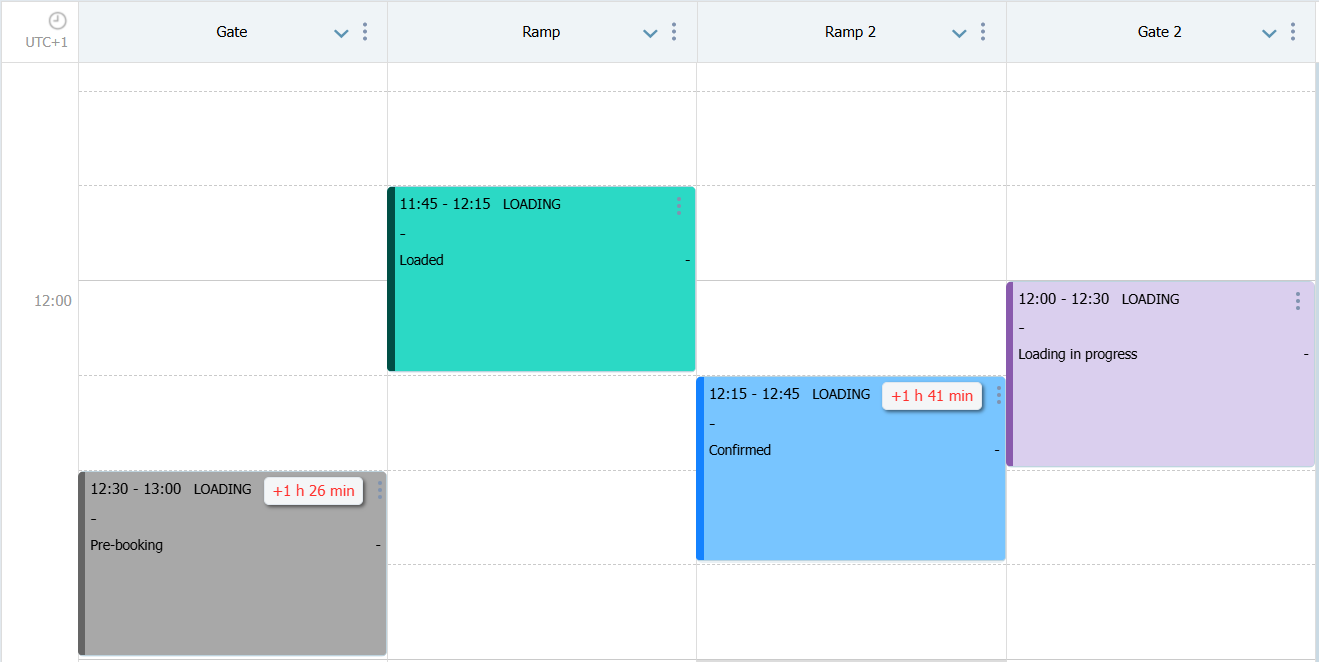
- Цвят на статуса на списъка с филтри за бърза резервация.

- Ежедневни табла (статус DS Daily).

Промяна на цветовете на статуса на резервацията
Ако е необходимо, потребителят може да промени цветовете на статусите на резервациите. За целта:
- Кликнете върху аватара си и изберете Настройки.
- Отворете раздел Графици. След това изберете раздел Цветове на статуса.

- В този прозорец ще видите списък на всички статуси на резервации. Отворете палитрата. Щракнете върху дадения цвят и блокът за резервации ще промени външния си вид.

- Щракнете върху Прилагане на избраните цветове, за да запишете промените.

- Обновете страницата сега или по-късно, за да видите графика с новите цветове на статуса.

Връщане към цветовете по подразбиране
Можете да възстановите цветовете по подразбиране за статусите на резервациите по всяко време. За целта:
- Кликнете върху аватара си и изберете Настройки.
- Отворете раздел Графици. След това изберете раздел Цветове на статуса.
- За избрания статус щракнете върху Възстановяване по подразбиране.

- Ако искате да възстановите цветовете по подразбиране за всички статуси на резервации, щракнете върху Възстановяване на цветовете по подразбиране.

